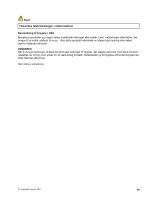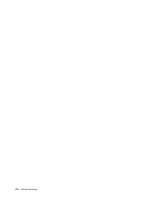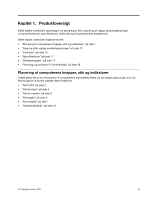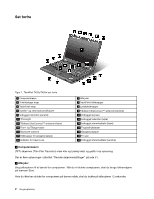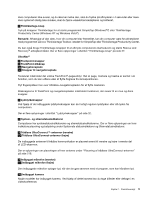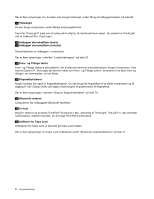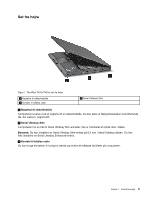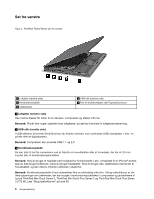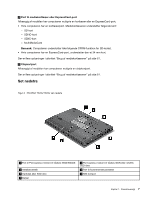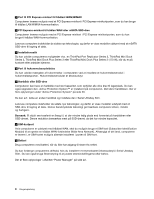Lenovo ThinkPad T420s (Danish) User Guide - Page 21
med programmet Lenovo ThinkVantage Toolbox i stedet for SimpleTap eller ThinkVantage Productivity Center.
 |
View all Lenovo ThinkPad T420s manuals
Add to My Manuals
Save this manual to your list of manuals |
Page 21 highlights
Hvis computeren ikke svarer, og du ikke kan lukke den, skal du trykke på afbryderen i 4 sekunder eller mere. Hvis systemet stadig ikke slukkes, skal du fjerne vekselstrømsadapteren og batteriet. 3 ThinkVantage-knap Tryk på knappen ThinkVantage for at starte programmet SimpleTap (Windows®7) eller ThinkVantage Productivity Center (Windows XP og Windows Vista®). Bemærk: Afhængigt af den dato, hvor din computer blev fremstillet, kan din computer være forudinstalleret med programmet Lenovo ThinkVantage Toolbox i stedet for SimpleTap eller ThinkVantage Productivity Center. Du kan også bruge ThinkVantage-knappen til at afbryde computerens startsekvens og starte Rescue and Recovery®-arbejdsområdet. Der er flere oplysninger i afsnittet "ThinkVantage-knap" på side 27. UltraNav® 4 Trackpoint-knapper 5 TrackPoint-klikknap 18 Navigationsplade 19 Knapper til navigationsplade Tastaturet indeholder det unikke TrackPoint®-pegeudstyr. Det at pege, markere og trække er samlet i én funktion, som du kan udføre uden at flytte fingrene fra skrivepositionen. Flyt fingerspidsen hen over UltraNav-navigationspladen for at flytte markøren. Klikknapperne til TrackPoint og navigationspladen indeholder funktioner, der svarer til en mus og dens knapper. 6 Lydstyrkeknapper Ved hjælp af de indbyggede lydstyrkeknapper kan du hurtigt regulere lydstyrken eller slå lyden fra computeren. Der er flere oplysninger i afsnittet "Lydstyrkeknapper" på side 32. 7 System- og strømstatusindikatorer Computeren har systemstatusindikatorerne og strømstatusindikatorerne. Der er flere oplysninger om hver indikators placering og betydning under Systemets statusindikatorer og Strømstatusindikatorer. 8 Trådløse UltraConnect™-antenner (venstre) 13 Trådløse UltraConnect-antenner (højre) De indbyggede antenner til trådløs kommunikation er placeret øverst til venstre og højre i øverste del af LCD-skærmen. Der er oplysninger om placeringen af hver antenne under "Placering af trådløse UltraConnect-antenner" på side 218. 9 Indbygget mikrofon (venstre) 12 Indbygget mikrofon (højre) Den indbyggede mikrofon optager lyd, når den bruges sammen med et program, som kan håndtere lyd. 10 Indbygget kamera Nogle modeller har indbygget kamera. Ved hjælp af dette kamera kan du tage billeder eller deltage i en videokonference. Kapitel 1. Produktoversigt 3